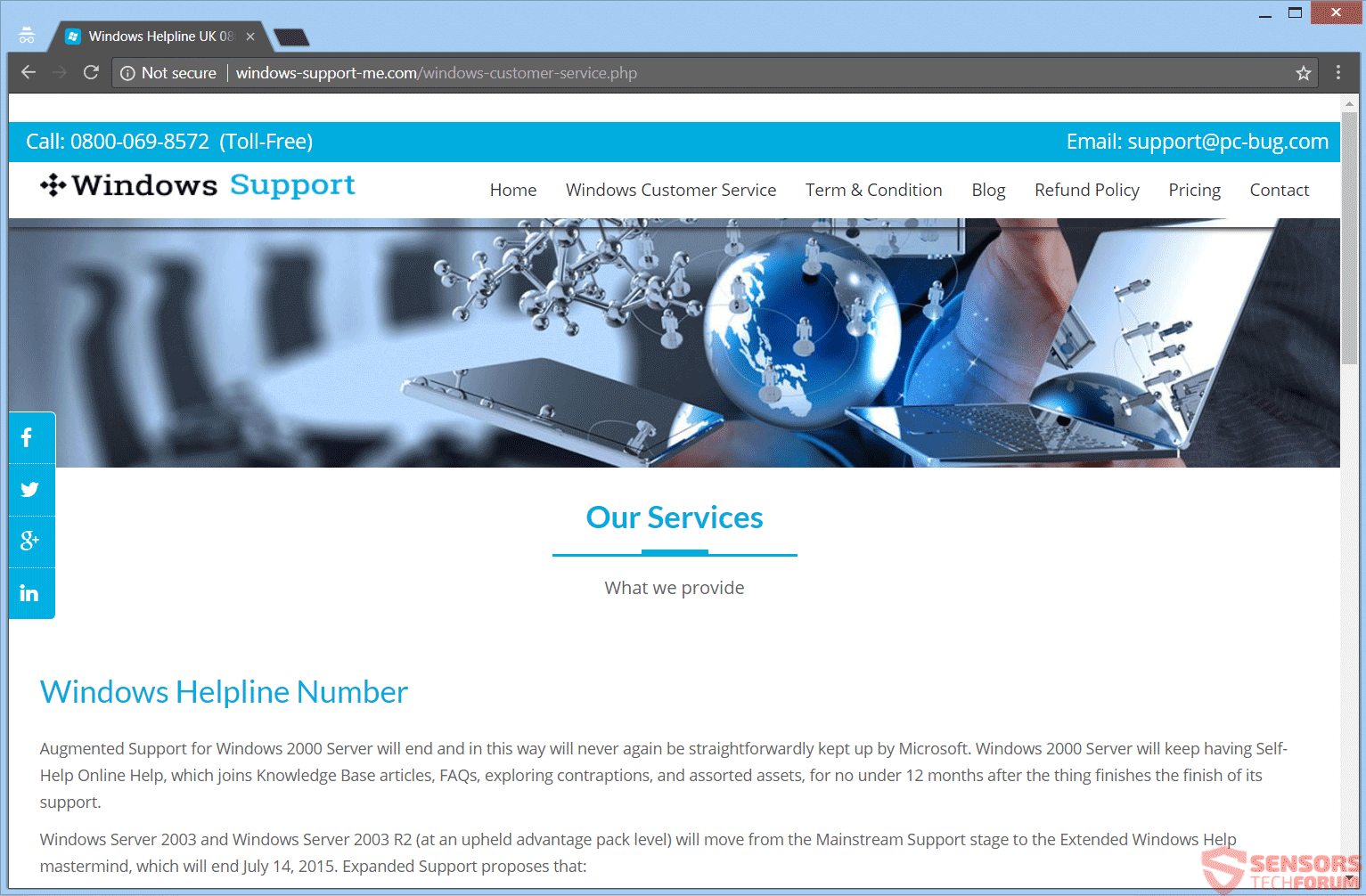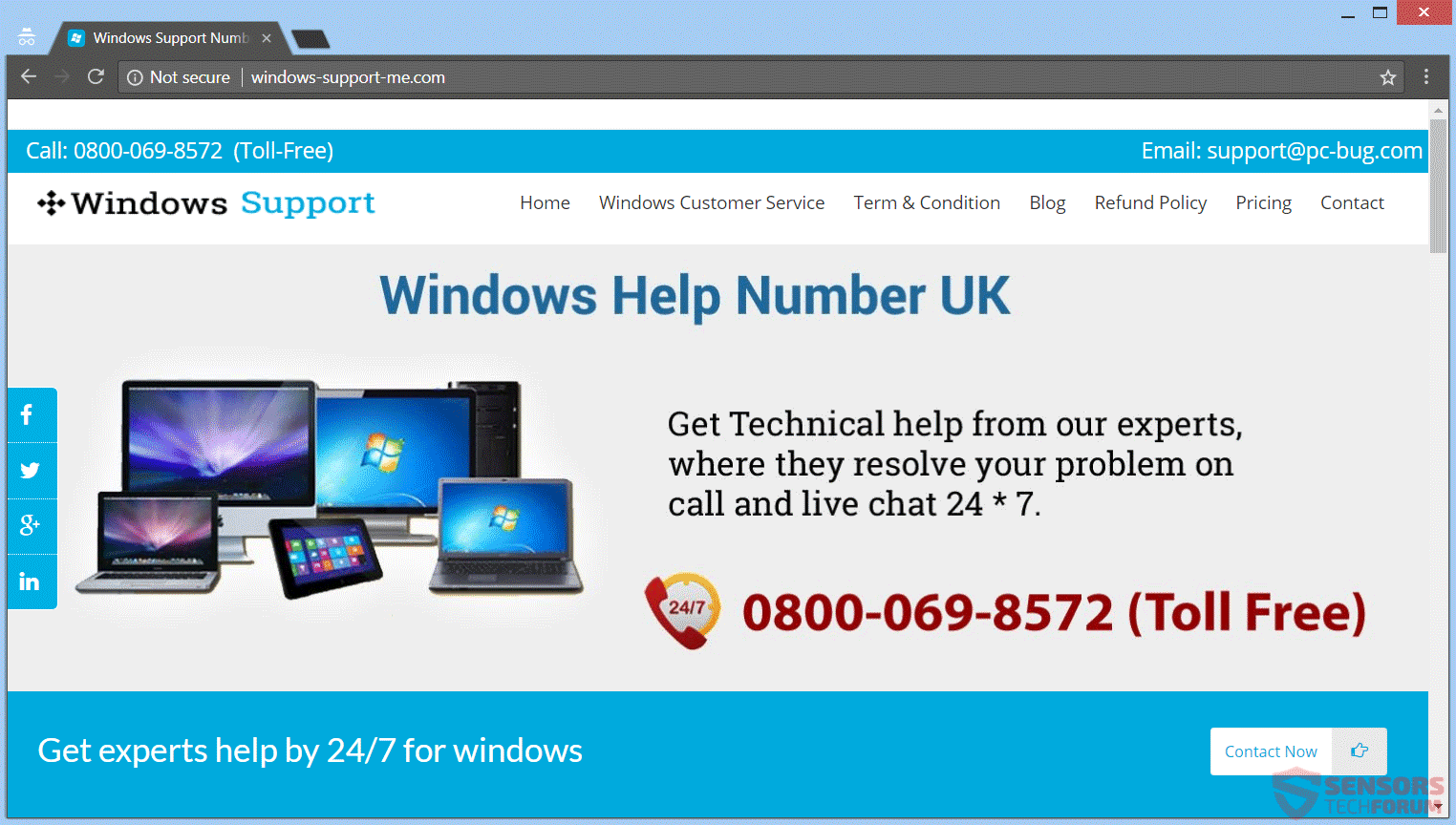Cet article vous aidera à supprimer Windows-support-me.com pleinement. Suivez les instructions de suppression de support technique d'escroquerie à la fin de cet article.
Windows-support-me.com est un site qui est relié à un escroquerie de support technique et accueille sur cette adresse Web. L'escroquerie tente de laisser entendre que votre ordinateur a été endommagé en raison de certains logiciels malveillants ou qu'il a un problème et que les techniciens, accessible sur le 0800-069-8572 numéro de téléphone, peut vous aider. Votre écran peut même être verrouillé en fonction du navigateur concerné.

Menace Résumé
| Nom | Windows-support-me.com |
| Type | Tech Scam Support |
| brève description | Une escroquerie de support technique en disant que votre ordinateur a des problèmes ou des logiciels malveillants, essayant ainsi de vous tromper en appelant un numéro de téléphone. |
| Symptômes | Messages, pop-up boîtes, et réoriente peuvent apparaître dans votre navigateur. Les cybercriminels vont essayer de vous tromper en appelant un numéro de téléphone, tandis que l'accès à votre navigateur peut se bloquer. |
| Méthode de distribution | Freeware Installateurs, Sites suspectes, Redirections |
| Detection Tool |
Voir si votre système a été affecté par des logiciels malveillants
Télécharger
Malware Removal Tool
|
| Expérience utilisateur | Rejoignez notre Forum pour discuter Windows-support-me.com. |

Windows-support-me.com Scam - Mise à jour, 2019
Il y a de nouveaux rapports concernant Microsoft- et support technique liés à Windows escroqueries. Même si le site Web de windows-support-me.com semble actuellement être prise vers le bas, arnaqueurs trouvent de nouvelles façons d'effrayer les utilisateurs en appelant leurs lignes de soutien faux.
Une marque nouvel exemple d'une escroquerie de support technique en exploitant le nom de Microsoft est la ALERTE DE SÉCURITÉ message. Ce message scareware va essayer de vous choquer en appelant un numéro de téléphone – 1-844-313-6006. L'écran affiche le logo et le nom d'AVG Anti-virus, mais il est pas associé à ce. Le numéro de téléphone peut varier, mais il est là pour vous tromper en contact avec des techniciens de soutien qui travaillent soi-disant pour Microsoft. L'escroquerie est connecté à plusieurs sites Web qui poussent le nombre pour une équipe supposée de techniciens Microsoft, accessible à la ligne téléphonique. Bien sûr, vous devriez savoir mieux que cela est juste une autre arnaque de support technique bien conçu.
En savoir plus à ce sujet ici: [wplinkpreview url =”https://sensorstechforum.com/security-alert-what-is-it/”] ALERTE DE SÉCURITÉ - Qu'est-ce que ce?.

Windows-support-me.com Scam - Tactics Spread
Différents logiciels pourrait provoquer la Windows-support-me.com site apparaisse dans votre navigateur sur une page qui prétend être un support technique. Ces sites viennent généralement avec des installations de tiers et forfaits freeware. Ces paquets ont tendance à avoir des caractéristiques additifs sélectionnés pour le processus d'installation. Pour éviter l'installation de telles caractéristiques peut être fait si vous trouvez un Avancé ou un Coutume menu d'options.
Malheureusement, d'autres moyens peuvent aider à la distribution de cette technologie support escroquerie. De la navigation sur Internet et d'atteindre des sites nouveaux et non vérifiées, à cliquer sur les publicités ou les redirections associées à des liens suspects sont l'une de ces façons. applications Freeware, considéré comme CHIOTS (programmes potentiellement indésirables) pourrait également être aider dans la distribution de l'escroquerie en question.

Windows-support-me.com Scam - Analyse détaillée
Windows-support-me.com est un site d'hébergement d'une escroquerie de support technique. L'escroquerie implique différents numéros de téléphone et essaie de vous faire peur qu'il ya quelque chose corrompt votre Windows ou que votre système est infestée par des logiciels malveillants. L'astuce est de vous faire peur tellement que vous finissez par appeler l'un des numéros de téléphone affiché sur votre écran. Les cybercriminels qui sont à l'autre bout de la ligne téléphonique peut essayer de vous tromper en pensant qu'ils font partie d'une équipe de support technique, comme Microsoft. La page principale du site se présente comme suit:
Comme vous pouvez le voir ci-dessus, le site indique que votre ordinateur a un problème et que vous avez besoin d'appeler un numéro Helpline Microsoft Windows. Si vous résidez en Europe, vous pourriez vous retrouver sur cette page d'atterrissage connecté à la même escroquerie et le domaine Web:
Si vous voyez des messages à partir de ce site ou voir le numéro de téléphone correspondant, sachez que votre PC a été affecté ou si vous êtes sur le point de tomber victime d'une escroquerie. Vous pourriez être bombardé avec des pop-ups, réoriente et de nouvelles fenêtres ouvrant sur votre navigateur pour essayer de vous convaincre que votre appareil d'ordinateur a des problèmes. En cliquant quelque part sur la page pourrait déclencher un effet similaire.
Les escrocs veulent vous faire croire que vous devez appeler la 0800-069-8572 numéro de téléphone, sur le site Web. Ils seront également vous mentir qu'ils font partie d'un Fenêtres Service Clients. Le tout est fait charade de manière à vous convaincre en appelant le numéro fourni. En plus de tout cela, au bas de la page, en petits caractères, il y a une déclaration claire que les revendications pour le site qui n'est pas associé à Microsoft. Aussi, quel que soit votre système de sécurité est, ne pas désinstaller, retirer ou altérer en aucune façon, car cela pourrait aider davantage les cybercriminels derrière l'escroquerie.
A partir du site, vous pouvez voir qu'il ya « soutien » pour les services suivants:
- Prise en charge de Microsoft Office
- Prise en charge de Microsoft Windows 98
- Prise en charge de Microsoft Windows 2000
- Prise en charge de Microsoft Windows XP
- Prise en charge de Microsoft Windows Vista
- Prise en charge de Microsoft Windows 7
- Prise en charge de Microsoft Windows 8
- Prise en charge de Microsoft Windows 8.1
- Prise en charge de Microsoft Windows 10
Les artistes con veulent vous faire croire que la seule façon pour la fixation de votre ordinateur machine est en appelant le numéro de téléphone sans frais, réfléchi sur votre écran. Ils seront également vous mentir qu'ils font partie de la Microsoft techniciens équipe ou similaire. Cette déclaration est pas vrai et vous devez savoir que Microsoft n'a même pas un numéro de téléphone pour le soutien. L'ensemble charade est faite d'une façon de vous convaincre en appelant le numéro de téléphone.
Faire NE PAS essayez d'appeler le numéro de téléphone en toutes circonstances. Il n'est pas sans frais comme la promotion sur le site, et même l'appel le plus court peut vous coûter une fortune. Sans oublier que, tandis que les escrocs peuvent se présenter comme des employés de Microsoft, ou d'autres partenaires renommés, ils vont essayer d'obtenir des renseignements personnels et des données financières sur vous. Cette information peut être vendu, et vous pourriez avoir des problèmes plus importants, telles que le vol d'identité, vos comptes bancaires se vident etc.

Windows-support-me.com Enlèvement Scam
Pour retirer la Windows-support-me.com escroquerie de support technique et ses fichiers associés manuellement à partir de votre PC, suivez les instructions étape-par-étape enlèvement fournies ci-dessous. Si le guide de suppression manuelle ne se débarrasse pas de l'escroquerie et ses redirections complètement, vous devez rechercher et supprimer tous les éléments restants avec un outil anti-malware avancée. Des logiciels comme qui gardera votre système sécurisé à l'avenir.
- Fenêtres
- Mac OS X
- Google Chrome
- Mozilla Firefox
- Microsoft bord
- Safari
- Internet Explorer
- Arrêter les pop-ups push
Comment supprimer Windows-support-me.com de Windows.
Étape 1: Rechercher les Windows-support-me.com avec SpyHunter Anti-Malware outil



Étape 2: Démarrez votre PC en mode sans échec





Étape 3: Désinstaller Windows-support-me.com et des logiciels connexes à partir de Windows
Étapes de désinstallation pour Windows 11



Étapes de désinstallation pour Windows 10 et versions plus anciennes
Voici une méthode en quelques étapes simples qui devraient pouvoir désinstaller la plupart des programmes. Peu importe si vous utilisez Windows 10, 8, 7, Vista ou XP, ces mesures seront faire le travail. Faire glisser le programme ou de son dossier à la corbeille peut être un très mauvaise décision. Si vous faites cela, des morceaux du programme sont laissés, et qui peut conduire à un travail instable de votre PC, erreurs avec les associations de types de fichiers et d'autres activités désagréables. La bonne façon d'obtenir un programme sur votre ordinateur est de le désinstaller. Pour ce faire,:


 Suivez les instructions ci-dessus et vous désinstaller avec succès la plupart des programmes.
Suivez les instructions ci-dessus et vous désinstaller avec succès la plupart des programmes.
Étape 4: Nettoyer tous les registres, Created by Windows-support-me.com on Your PC.
Les registres généralement ciblés des machines Windows sont les suivantes:
- HKEY_LOCAL_MACHINE Software Microsoft Windows CurrentVersion Run
- HKEY_CURRENT_USER Software Microsoft Windows CurrentVersion Run
- HKEY_LOCAL_MACHINE Software Microsoft Windows CurrentVersion RunOnce
- HKEY_CURRENT_USER Software Microsoft Windows CurrentVersion RunOnce
Vous pouvez y accéder en ouvrant l'éditeur de Registre Windows et la suppression de toutes les valeurs, créé par Windows-support-me.com il. Cela peut se produire en suivant les étapes ci-dessous:


 Pointe: Pour trouver une valeur créée virus, vous pouvez faire un clic droit dessus et cliquez "Modifier" pour voir quel fichier il est configuré pour exécuter. Si cela est l'emplacement du fichier de virus, supprimer la valeur.
Pointe: Pour trouver une valeur créée virus, vous pouvez faire un clic droit dessus et cliquez "Modifier" pour voir quel fichier il est configuré pour exécuter. Si cela est l'emplacement du fichier de virus, supprimer la valeur.
Video Removal Guide for Windows-support-me.com (Fenêtres).
Débarrassez-vous de Windows-support-me.com de Mac OS X.
Étape 1: Désinstaller Windows-support-me.com et supprimer les fichiers et les objets connexes





Votre Mac vous affichera une liste des éléments qui démarrent automatiquement lorsque vous vous connectez. Recherchez les applications suspectes identiques ou similaires à Windows-support-me.com. Vérifiez l'application que vous voulez arrêter de courir automatiquement puis sélectionnez sur le Moins ("-") icône pour cacher.
- Aller à Chercheur.
- Dans la barre de recherche tapez le nom de l'application que vous souhaitez supprimer.
- Au-dessus de la barre de recherche changer les deux menus déroulants à "Fichiers système" et "Sont inclus" de sorte que vous pouvez voir tous les fichiers associés à l'application que vous souhaitez supprimer. Gardez à l'esprit que certains des fichiers ne peuvent pas être liés à l'application de manière très attention quels fichiers vous supprimez.
- Si tous les fichiers sont liés, tenir la ⌘ + A boutons pour les sélectionner, puis les conduire à "Poubelle".
Si vous ne pouvez pas supprimer Windows-support-me.com via Étape 1 au dessus:
Si vous ne trouvez pas les fichiers de virus et des objets dans vos applications ou d'autres endroits que nous avons indiqués ci-dessus, vous pouvez rechercher manuellement pour eux dans les bibliothèques de votre Mac. Mais avant de faire cela, s'il vous plaît lire l'avertissement ci-dessous:



Vous pouvez répéter la même procédure avec les autres Bibliothèque répertoires:
→ ~ / Library / LaunchAgents
/Bibliothèque / LaunchDaemons
Pointe: ~ est-il sur le but, car elle conduit à plus LaunchAgents.
Étape 2: Scan for and remove Windows-support-me.com files from your Mac
Lorsque vous faites face à des problèmes sur votre Mac en raison de scripts et de programmes indésirables tels que Windows-support-me.com, la méthode recommandée pour éliminer la menace est à l'aide d'un programme anti-malware. SpyHunter pour Mac propose des fonctionnalités de sécurité avancées ainsi que d'autres modules qui amélioreront la sécurité de votre Mac et le protégeront à l'avenir.
Video Removal Guide for Windows-support-me.com (Mac)
Supprimer Windows-support-me.com de Google Chrome.
Étape 1: Démarrez Google Chrome et ouvrez le menu déroulant

Étape 2: Déplacez le curseur sur "Outils" et puis dans le menu étendu choisir "Extensions"

Étape 3: De l'ouverture "Extensions" Menu localiser l'extension indésirable et cliquez sur son "Supprimer" bouton.

Étape 4: Une fois l'extension retirée, redémarrer Google Chrome en la fermant du rouge "X" bouton dans le coin supérieur droit et commencer à nouveau.
Effacer Windows-support-me.com de Mozilla Firefox.
Étape 1: Lancer Mozilla Firefox. Ouvrez la fenêtre de menu:

Étape 2: Sélectionnez le "Add-ons" icône dans le menu.

Étape 3: Sélectionnez l'extension indésirable et cliquez sur "Supprimer"

Étape 4: Une fois l'extension retirée, redémarrer Mozilla Firefox par fermeture du rouge "X" bouton dans le coin supérieur droit et commencer à nouveau.
Désinstaller Windows-support-me.com de Microsoft Edge.
Étape 1: Démarrer le navigateur Edge.
Étape 2: Ouvrez le menu déroulant en cliquant sur l'icône en haut à droite.

Étape 3: Dans le menu de liste déroulante, sélectionnez "Extensions".

Étape 4: Choisissez l'extension suspecte que vous souhaitez supprimer, puis cliquez sur l'icône d'engrenage.

Étape 5: Supprimez l'extension malveillante en faisant défiler vers le bas puis en cliquant sur Désinstaller.

Supprimer Windows-support-me.com de Safari
Étape 1: Démarrez l'application Safari.
Étape 2: Après avoir plané le curseur de la souris vers le haut de l'écran, cliquez sur le texte Safari pour ouvrir son menu déroulant.
Étape 3: Dans le menu, cliquer sur "Préférences".

Étape 4: Après cela, Sélectionnez l'onglet Extensions.

Étape 5: Cliquez une fois sur l'extension que vous souhaitez supprimer.
Étape 6: Cliquez sur 'Désinstaller'.

Une fenêtre pop-up apparaîtra vous demandant de confirmer désinstaller l'extension. Sélectionner «Désinstaller» encore, et le Windows-support-me.com sera supprimé.
Éliminer Windows-support-me.com d'Internet Explorer.
Étape 1: Démarrez Internet Explorer.
Étape 2: Cliquez sur l'icône d'engrenage intitulée « Outils » pour ouvrir le menu déroulant et sélectionnez « Gérer les modules complémentaires »

Étape 3: Dans la fenêtre « Gérer les modules complémentaires ».

Étape 4: Sélectionnez l'extension que vous souhaitez supprimer, puis cliquez sur « Désactiver ». Une fenêtre pop-up apparaîtra pour vous informer que vous êtes sur le point de désactiver l'extension sélectionnée, et quelques autres add-ons peuvent être désactivées et. Laissez toutes les cases cochées, et cliquez sur 'Désactiver'.

Étape 5: Après l'extension indésirable a été supprimé, redémarrez Internet Explorer en le fermant à partir du bouton rouge 'X' situé dans le coin supérieur droit et redémarrez-le.
Supprimez les notifications push de vos navigateurs
Désactiver les notifications push de Google Chrome
Pour désactiver les notifications push du navigateur Google Chrome, s'il vous plaît suivez les étapes ci-dessous:
Étape 1: Aller à Paramètres dans Chrome.

Étape 2: Dans les paramètres, sélectionnez «Réglages avancés":

Étape 3: Cliquez sur "Paramètres de contenu":

Étape 4: Ouvert "notifications":

Étape 5: Cliquez sur les trois points et choisissez Bloquer, Modifier ou supprimer des options:

Supprimer les notifications push sur Firefox
Étape 1: Accédez aux options de Firefox.

Étape 2: Aller aux paramètres", saisissez "notifications" dans la barre de recherche et cliquez sur "Paramètres":

Étape 3: Cliquez sur "Supprimer" sur n'importe quel site pour lequel vous souhaitez que les notifications disparaissent et cliquez sur "Enregistrer les modifications"

Arrêter les notifications push sur Opera
Étape 1: À l'opéra, presse ALT + P pour aller dans les paramètres.

Étape 2: Dans la recherche de paramètres, tapez "Contenu" pour accéder aux paramètres de contenu.

Étape 3: Notifications ouvertes:

Étape 4: Faites la même chose que vous avez fait avec Google Chrome (expliqué ci-dessous):

Éliminez les notifications push sur Safari
Étape 1: Ouvrez les préférences Safari.

Étape 2: Choisissez le domaine à partir duquel vous souhaitez que les pop-ups push disparaissent et passez à "Refuser" de "Permettre".
Windows-support-me.com-FAQ
What Is Windows-support-me.com?
The Windows-support-me.com threat is adware or navigateur virus de redirection.
Cela peut ralentir considérablement votre ordinateur et afficher des publicités. L'idée principale est que vos informations soient probablement volées ou que davantage d'annonces apparaissent sur votre appareil.
Les créateurs de ces applications indésirables travaillent avec des systèmes de paiement au clic pour amener votre ordinateur à visiter des sites Web risqués ou différents types de sites Web susceptibles de générer des fonds.. C'est pourquoi ils ne se soucient même pas des types de sites Web qui apparaissent sur les annonces.. Cela rend leurs logiciels indésirables indirectement risqués pour votre système d'exploitation.
What Are the Symptoms of Windows-support-me.com?
Il y a plusieurs symptômes à rechercher lorsque cette menace particulière et les applications indésirables en général sont actives:
Symptôme #1: Votre ordinateur peut devenir lent et avoir des performances médiocres en général.
Symptôme #2: Vous avez des barres d'outils, des modules complémentaires ou des extensions sur vos navigateurs Web que vous ne vous souvenez pas avoir ajoutés.
Symptôme #3: Vous voyez tous les types d'annonces, comme les résultats de recherche financés par la publicité, pop-ups et redirections pour apparaître au hasard.
Symptôme #4: Vous voyez les applications installées sur votre Mac s'exécuter automatiquement et vous ne vous souvenez pas de les avoir installées.
Symptôme #5: Vous voyez des processus suspects en cours d'exécution dans votre gestionnaire de tâches.
Si vous voyez un ou plusieurs de ces symptômes, alors les experts en sécurité vous recommandent de vérifier la présence de virus sur votre ordinateur.
Quels types de programmes indésirables existe-t-il?
Selon la plupart des chercheurs en malwares et experts en cybersécurité, les menaces qui peuvent actuellement affecter votre appareil peuvent être logiciel antivirus malveillant, adware, les pirates de navigateur, cliqueurs, faux optimiseurs et toutes formes de PUP.
Que faire si j'ai un "virus" like Windows-support-me.com?
Avec quelques actions simples. Tout d'abord, il est impératif que vous suiviez ces étapes:
Étape 1: Trouvez un ordinateur sûr et connectez-le à un autre réseau, pas celui dans lequel votre Mac a été infecté.
Étape 2: Changer tous vos mots de passe, à partir de vos mots de passe de messagerie.
Étape 3: Activer authentification à deux facteurs pour la protection de vos comptes importants.
Étape 4: Appelez votre banque au modifier les détails de votre carte de crédit (code secret, etc) si vous avez enregistré votre carte de crédit pour faire des achats en ligne ou avez effectué des activités en ligne avec votre carte.
Étape 5: Assurez-vous de appelez votre FAI (Fournisseur Internet ou opérateur) et demandez-leur de changer votre adresse IP.
Étape 6: Change ton Mot de passe WiFi.
Étape 7: (En option): Assurez-vous de rechercher les virus sur tous les appareils connectés à votre réseau et répétez ces étapes pour eux s'ils sont affectés.
Étape 8: Installer un anti-malware logiciel avec protection en temps réel sur chaque appareil que vous possédez.
Étape 9: Essayez de ne pas télécharger de logiciels à partir de sites dont vous ne savez rien et restez à l'écart sites Web à faible réputation en général.
Si vous suivez ces recommandations, votre réseau et tous les appareils deviendront beaucoup plus sécurisés contre les menaces ou les logiciels invasifs et seront également exempts de virus et protégés à l'avenir.
How Does Windows-support-me.com Work?
Une fois installé, Windows-support-me.com can collecter des données en utilisant traqueurs. Ces données concernent vos habitudes de navigation sur le Web, tels que les sites Web que vous visitez et les termes de recherche que vous utilisez. Elles sont ensuite utilisées pour vous cibler avec des publicités ou pour vendre vos informations à des tiers..
Windows-support-me.com can also télécharger d'autres logiciels malveillants sur votre ordinateur, tels que les virus et les logiciels espions, qui peut être utilisé pour voler vos informations personnelles et diffuser des publicités à risque, qui peut rediriger vers des sites de virus ou des escroqueries.
Is Windows-support-me.com Malware?
La vérité est que les PUP (adware, les pirates de navigateur) ne sont pas des virus, mais peut être tout aussi dangereux car ils peuvent vous montrer et vous rediriger vers des sites Web malveillants et des pages frauduleuses.
De nombreux experts en sécurité classent les programmes potentiellement indésirables comme des logiciels malveillants. Cela est dû aux effets indésirables que les PUP peuvent causer, telles que l'affichage de publicités intrusives et la collecte de données utilisateur à l'insu de l'utilisateur ou sans son consentement.
About the Windows-support-me.com Research
Le contenu que nous publions sur SensorsTechForum.com, this Windows-support-me.com how-to removal guide included, est le résultat de recherches approfondies, le travail acharné et le dévouement de notre équipe pour vous aider à éliminer les, problème lié aux logiciels publicitaires, et restaurez votre navigateur et votre système informatique.
How did we conduct the research on Windows-support-me.com?
Veuillez noter que notre recherche est basée sur une enquête indépendante. Nous sommes en contact avec des chercheurs indépendants en sécurité, grâce auquel nous recevons des mises à jour quotidiennes sur les derniers malwares, adware, et définitions des pirates de navigateur.
En outre, the research behind the Windows-support-me.com threat is backed with VirusTotal.
Pour mieux comprendre cette menace en ligne, veuillez vous référer aux articles suivants qui fournissent des détails bien informés.